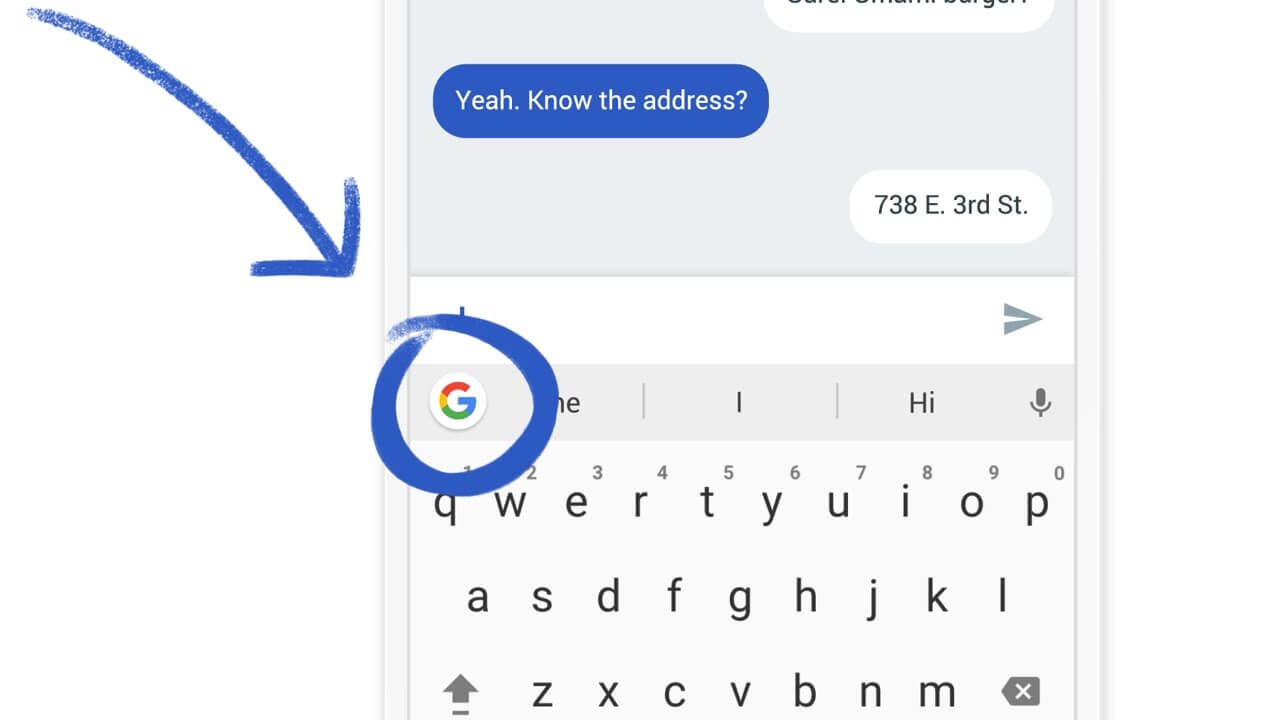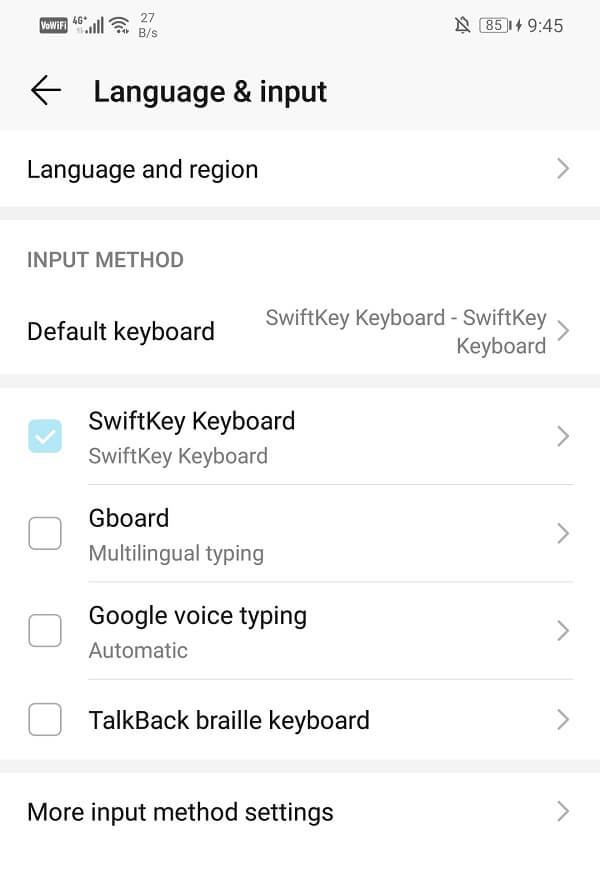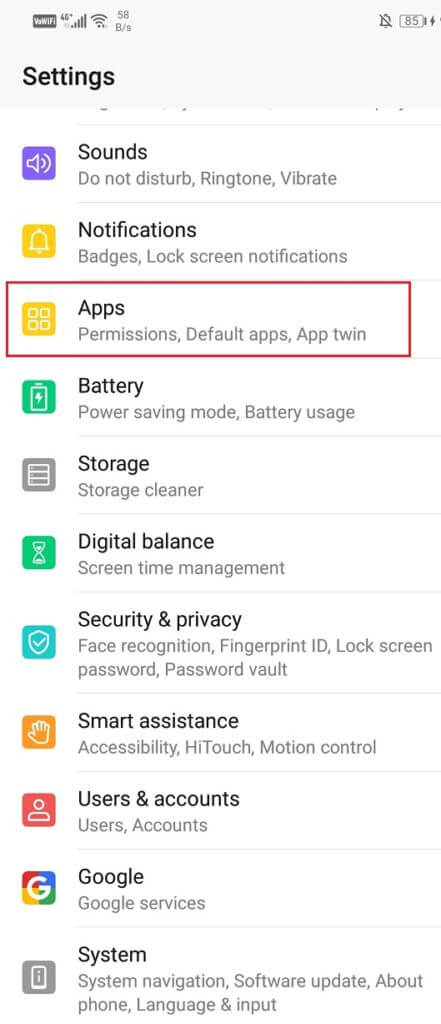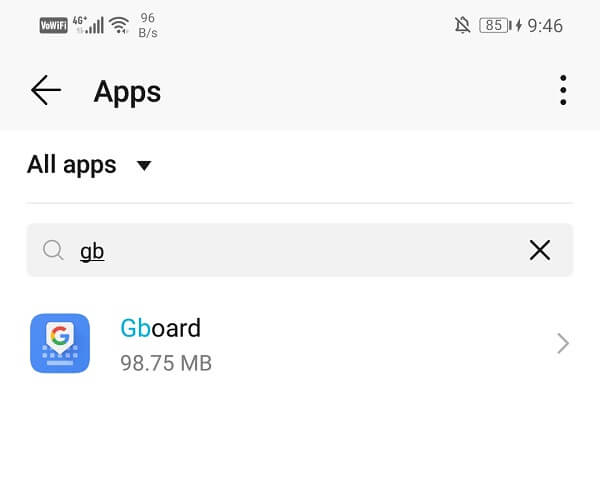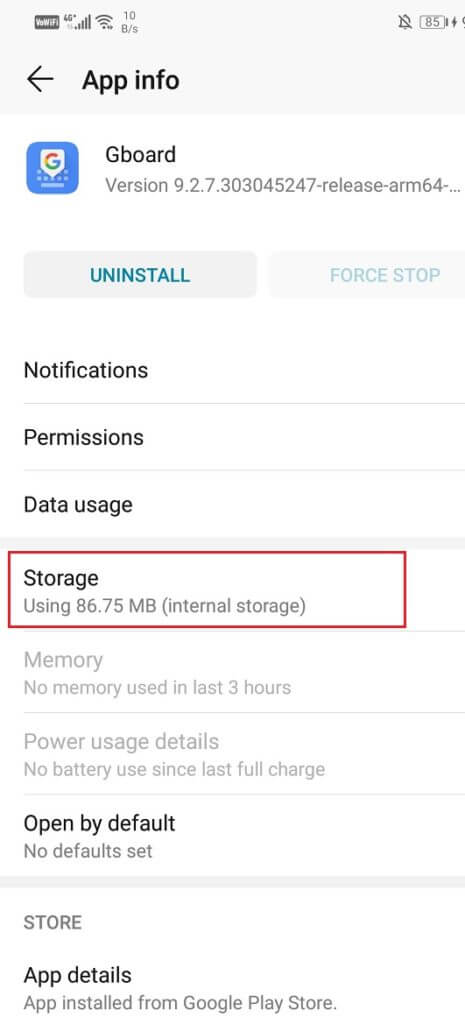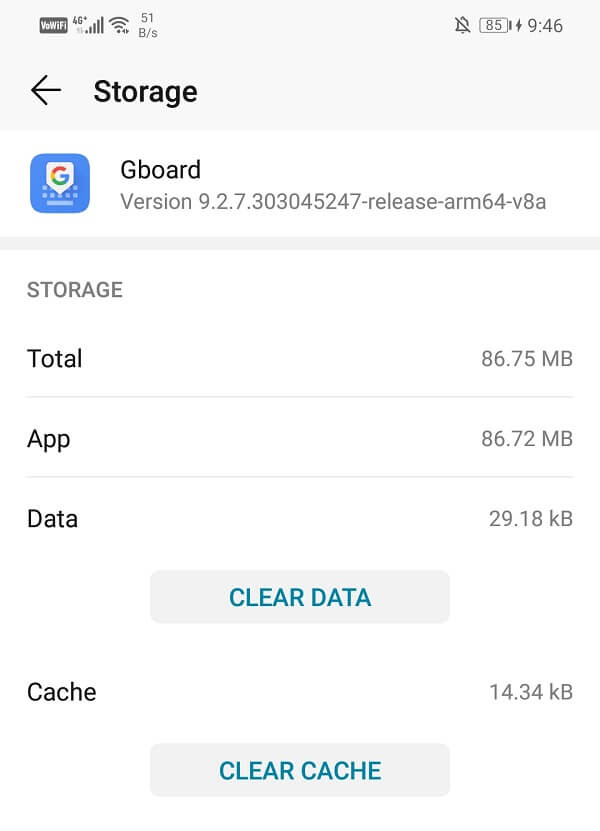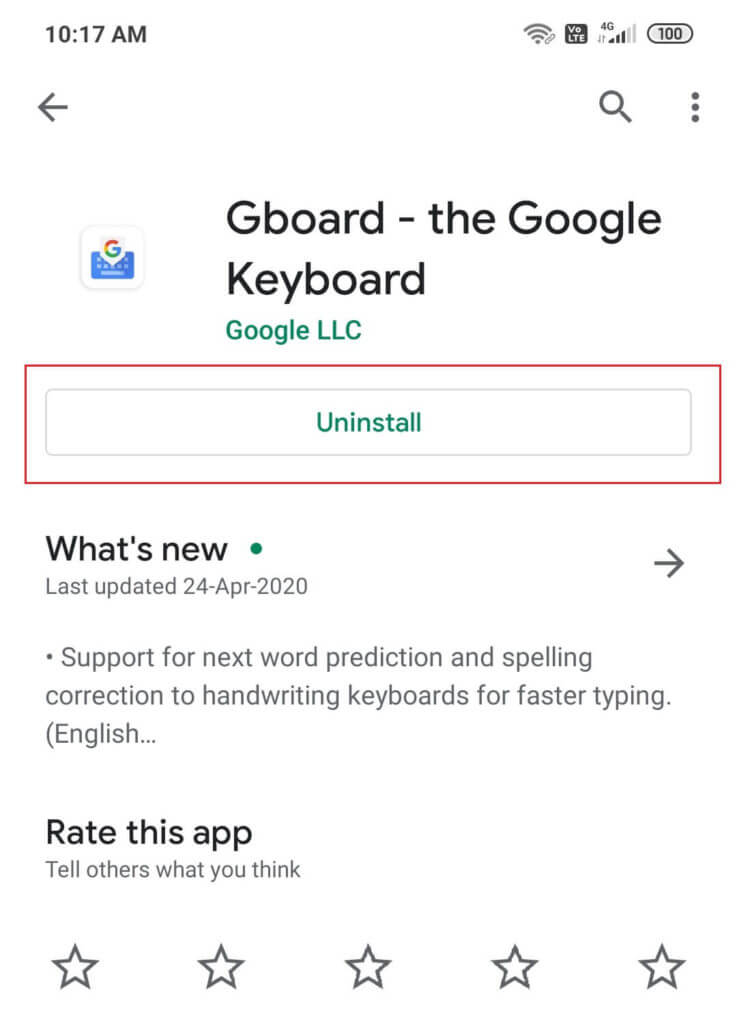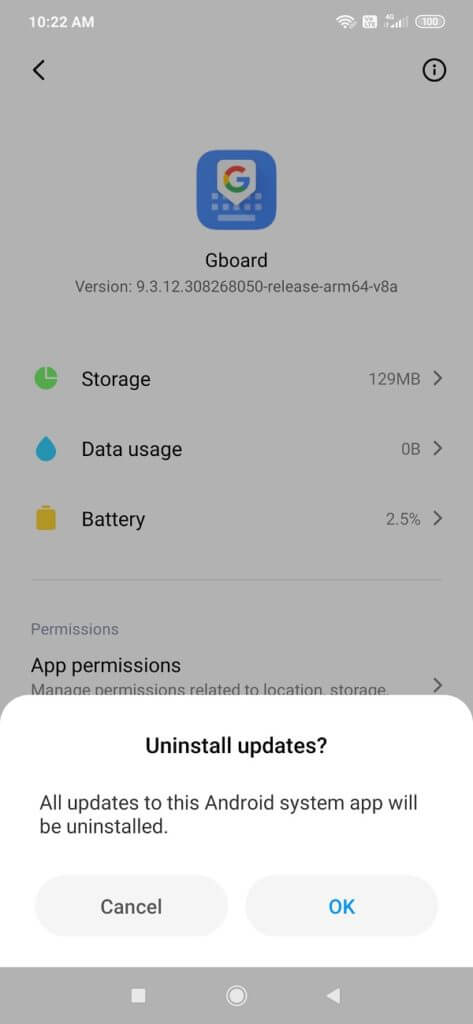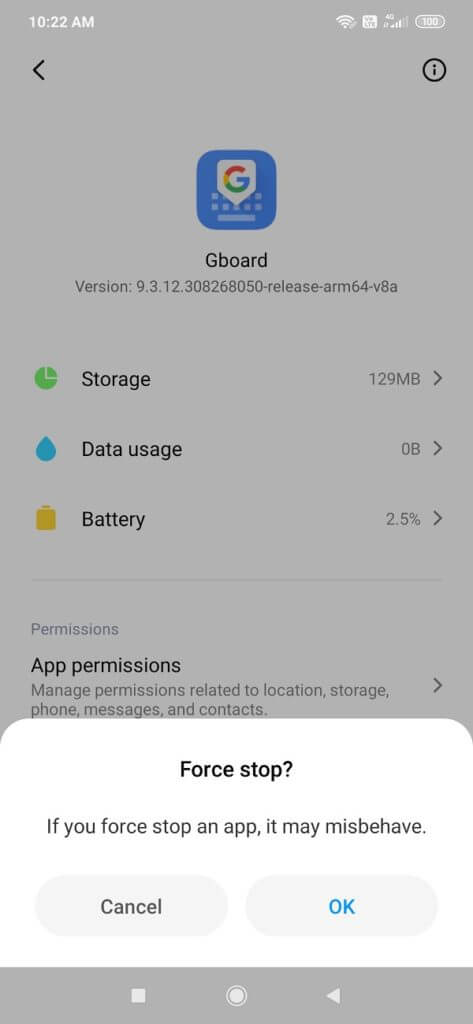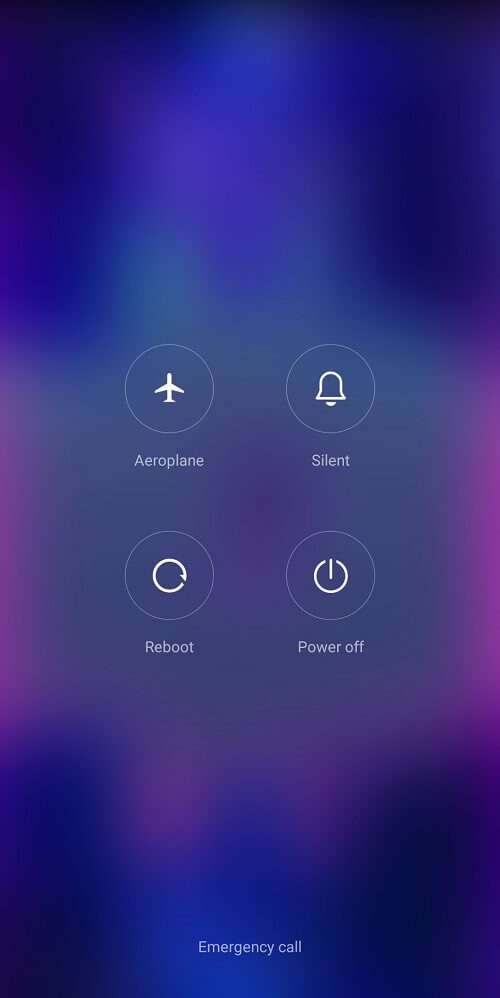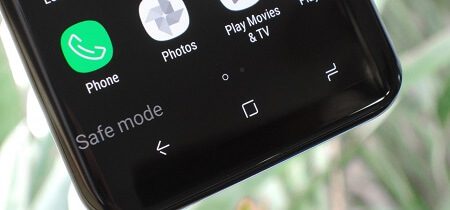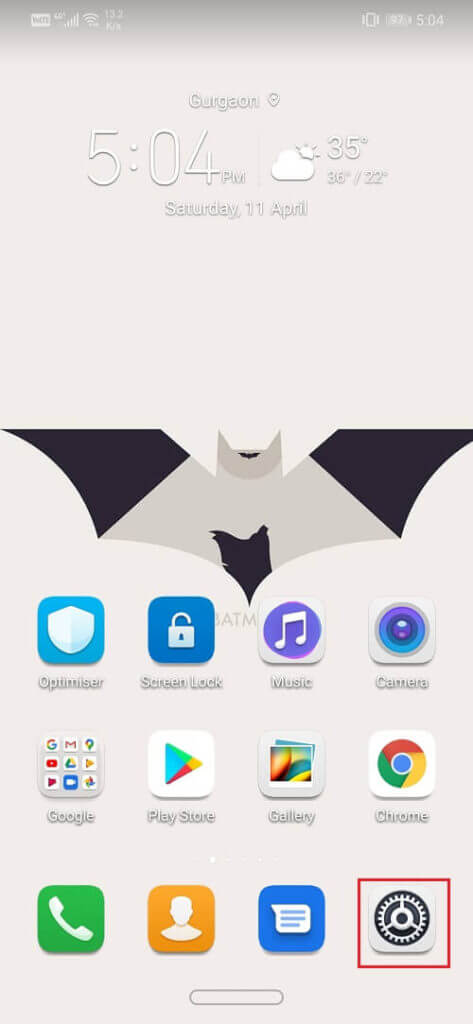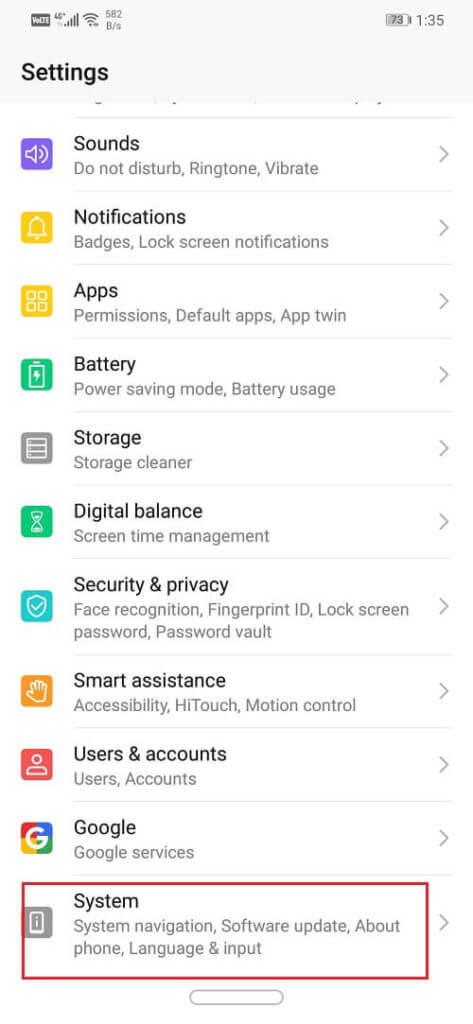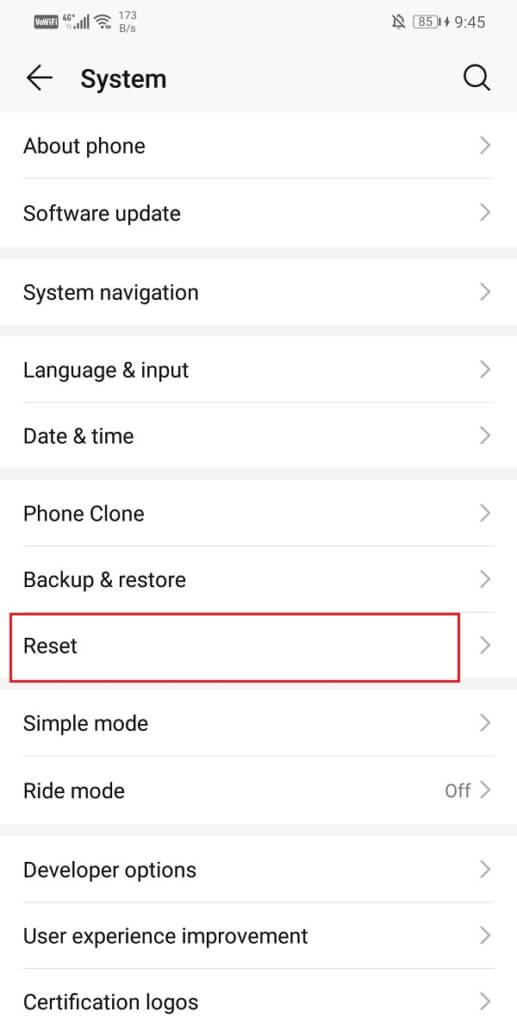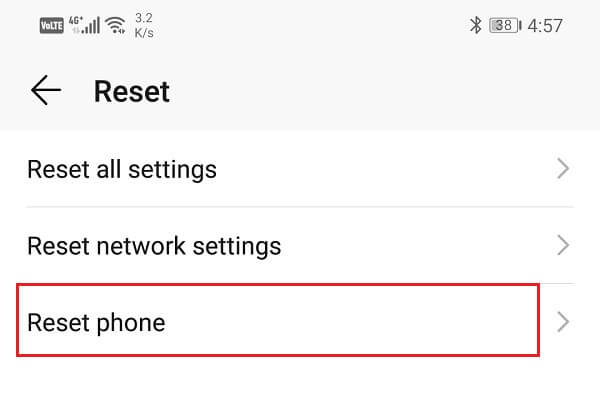Android에서 Gboard가 계속 충돌하는 문제 수정
세계에서 건반 , 독창성과 일치할 수 있는 사람은 거의 없습니다. Gboard (구글 키보드). 부드러운 성능과 직관적인 인터페이스 덕분에 많은 Android 휴대전화에서 기본 키보드로 자리 잡았습니다. 키보드는 다양한 언어 및 사용자 지정 가능한 디스플레이 옵션을 제공하는 것과 함께 다른 Google 앱과 통합되어 전반적으로 선호되는 키보드 선택입니다.
그러나 완벽한 것은 없으며 Gboard도 예외는 아닙니다. 사용자의 얼굴 Google 앱의 특정 문제 특히 Gboard가 계속 충돌합니다. 당신도 같은 문제에 직면하고 있다면, 이 문서는 당신이 이 문제에 대한 해결 방법을 아는 데 도움이 될 것입니다.
그러나 시작하기 전에 빠른 단계에서 문제를 해결하기 위한 몇 가지 초기 확인 사항이 있습니다. 첫 번째 단계는 전화를 다시 시작하는 것입니다. 전화가 다시 시작되면 사용 중인 타사 앱으로 인해 문제가 발생하지 않았는지 확인하십시오. Gboard 키보드가 다른 앱에서 제대로 작동하는 경우 키보드 충돌을 일으키는 다른 앱을 제거합니다.
Android에서 Gboard가 계속 충돌하는 문제 수정
이 단계 후에도 충돌 문제가 계속 발생하면 다음 단계 중 하나에 따라 문제를 해결하십시오.
방법 1: Gboard를 기본 키보드로 설정
시스템 기본 키보드와의 충돌로 인해 Gboard가 충돌할 수 있습니다. 이 경우 기본 키보드로 Gboard를 선택하고 이러한 충돌을 꺼야 합니다. 변경하려면 다음 단계를 따르세요.
1. 목록에서 설정 , 이동 설정/추가 시스템 섹션.
2. 열기 언어 및 입력 훠궈 현재 키보드의 위치입니다.
3. 이 섹션에서 Gboard 기본 키보드로 설정합니다.
방법 2: Gboard 캐시 및 데이터 지우기
캐시 및 저장된 데이터를 지우는 것은 전화의 기술적인 문제에 대한 가장 일반적인 수정 사항 중 하나입니다. 저장소 파일은 응용 프로그램의 원활한 성능에 문제를 일으킬 수 있습니다. 따라서 캐시와 데이터를 모두 지우면 문제를 해결하는 데 도움이 될 수 있습니다. 다음 단계는 이 솔루션을 구현하는 데 도움이 됩니다.
1. 메뉴로 이동 설정 섹션을 열고 응용.
2. 관리에서 응용 퍄퍄퍄퍄퍄퍄퍄 지보드 홈페이지.
3. 개봉시 Gboard , 버튼을 찾을 수 있습니다 저장.
4. 섹션 열기 저장 데이터 지우기 Gboard 앱에서 캐시를 지웁니다.
이 단계를 수행한 후 휴대전화를 다시 시작하여 Android에서 Gboard가 계속 충돌하는 문제를 해결할 수 있는지 확인하세요.
방법 3: Gboard 제거 및 다시 설치
불안정한 문제를 처리하는 쉬운 방법은 Gboard를 제거하는 것입니다. 이렇게 하면 도청되었을 수 있는 이전 버전을 제거할 수 있습니다. 최신 버그 수정으로 업데이트된 애플리케이션을 완전히 다시 설치할 수 있습니다. 제거하려면 Play 스토어로 이동한 다음 앱을 찾아 제거 버튼을 클릭하십시오. 완료되면 Gboard 앱을 한 번 다시 설치하십시오. Play 스토어의 기타. 이렇게 하면 문제를 해결하는 데 도움이 됩니다.
방법 4: 업데이트 제거
때때로 일부 새로운 업데이트로 인해 앱이 오작동할 수 있습니다. 따라서 앱 자체를 제거하지 않으려면 최신 업데이트를 제거해야 합니다. 다음 단계를 통해 업데이트를 제거할 수 있습니다.
1. 이동 설정 섹션을 열고 응용.
2. 찾기 Gboard 그리고 그것을 엽니다.
3. 당신은 찾을 것이다 메뉴 옵션 오른쪽 상단에서 아래로 내립니다.
4. 클릭 여기에서 업데이트를 제거합니다.
방법 5: Gboard 강제 종료
이미 여러 가지 해결 방법을 시도했지만 둘 중 어느 것도 Gboard 충돌을 막을 수 없다면 앱을 강제 종료해야 합니다. 때때로 앱을 여러 번 닫음에도 불구하고 계속 충돌하는 경우 강제 종료를 수행하면 문제를 해결할 수 있습니다. 앱이 완전히 중지되고 다시 시작할 수 있습니다. 다음과 같은 방법으로 Gboard 앱을 강제 종료할 수 있습니다.
1. 메뉴로 이동 설정 그리고 맹세하다 응용.
2. 앱을 열고 검색 Gboard.
3. 당신은 옵션을 찾을 것입니다 강제 중지.
방법 6: 안전 모드에서 전화 재부팅
이 문제에 대한 다소 복잡한 해결책은 다음에서 전화를 다시 시작하는 것입니다. 답장. 절차는 전화기마다 다릅니다. 다음 단계를 시도하여 이 절차를 수행할 수 있습니다.
1. 닫기 훠궈 그리고 그것을 다시 시작 전원 버튼.
2. 다시 시작하는 동안 두 볼륨 버튼을 동시에 길게 누릅니다.
3. 이것을 유지 단계 전화가 켜질 때까지.
4. 다시 시작이 완료되면 화면 하단이나 상단에 안전 모드 알림이 표시됩니다.
다시 시작하면 Android에서 지속적으로 Gboard 문제를 해결할 수 있습니다. 이 경우 앱이 계속 충돌하다가 다른 앱으로 인해 오작동합니다.
방법 7: 공장 초기화
Gboard만 사용하고 제대로 작동하도록 하려면 이것이 마지막 수단입니다. 공장 초기화 옵션을 사용하면 휴대전화에서 데이터를 완전히 지울 수 있습니다. 다음 단계는 프로세스를 안내합니다.
1. 이동 당신의 전화 설정.
2. 기호를 클릭하십시오 시스템 탭.
3. 이제 데이터를 아직 백업하지 않았다면 데이터 백업 옵션을 클릭하여 Google 드라이브에 데이터를 저장합니다.
4. 그런 다음 탭을 클릭하십시오. 초기화.
5. 이제 전화 재설정 옵션.
6. 몇 분 기다리면 전화 재설정이 시작됩니다.
전 세계의 여러 Gboard 사용자는 새 업데이트로 인해 앱에 자주 결함이 발생한다는 사실을 확인했습니다. 동일한 문제에 직면하고 있다면 위의 방법으로 Android 문제에서 Gboard를 지속적으로 수정할 수 있어야 합니다.